如何使用QuickConnect远程访问Synology NAS
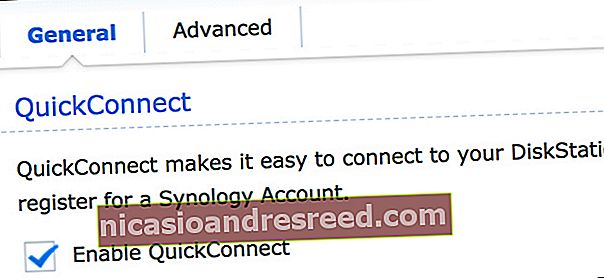
Synology NAS包含快速连接功能,可让您远程访问其DiskStation Manager界面。设置方法如下。
首次安装Synology NAS时,您可能会遇到QuickConnect设置页面,但是有可能您跳过了它。不过,如果您改变了主意,则永远不会太晚。另外,这很容易做到。
首先,启动DiskStation Manager,然后打开“控制面板”。
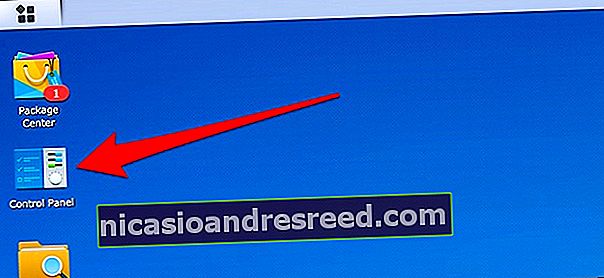
有关的:如何使用Synology NAS下载文件(并避免在夜间开启计算机)
在控制面板窗口中,单击“ QuickConnect”设置。
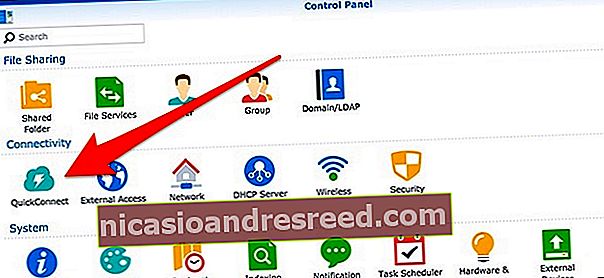
单击“启用QuickConnect”复选框以启用该功能。
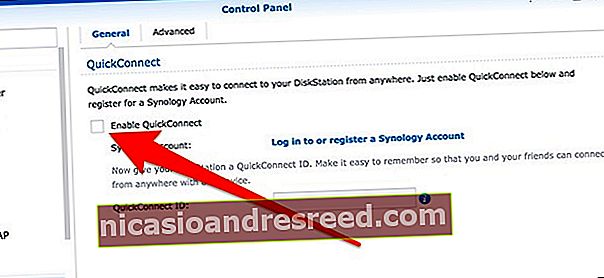
接下来,单击“登录或注册Synology帐户”选项。
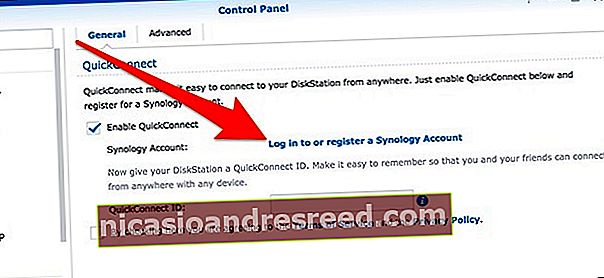
设置NAS时,您可能已经创建了一个Synology帐户,因此只需使用您的凭据登录,然后单击“登录”按钮即可。如果您尚未注册帐户,也可以在此处进行。
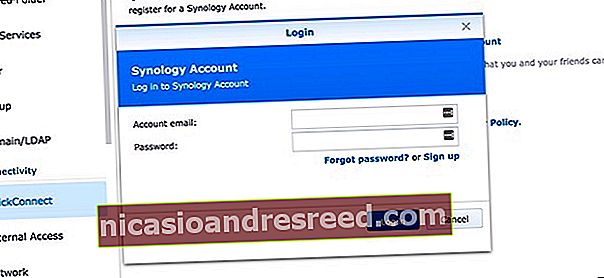
登录后,创建一个QuickConnect ID。这是您用于远程访问NAS的各种用户名。
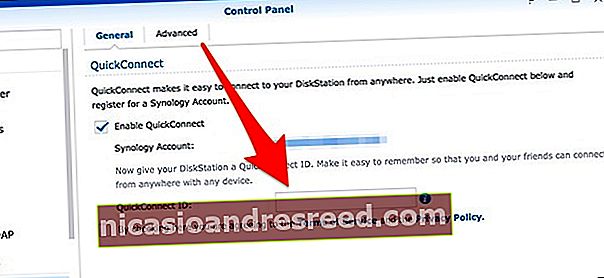
之后,勾选复选框以同意服务条款和隐私政策,然后点击“应用”按钮。
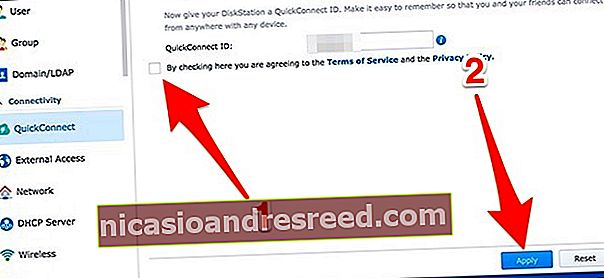
完成此操作后,将出现一个新框,其中包含用于从网络浏览器远程访问NAS的链接以及在使用Synology的移动应用程序从移动设备远程访问NAS时使用的ID。
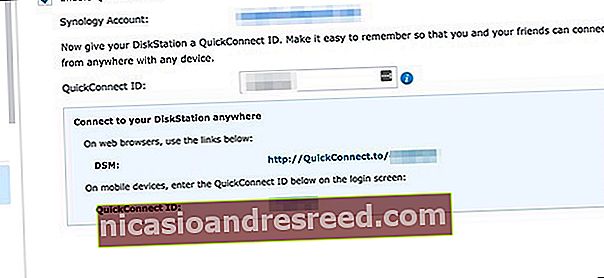
每当您出门在外时,您都可以直接去 //quickconnect.to/YourID (其中“您的ID”是您的QuickConnect ID)。然后,您将可以像访问家中一样访问NAS的用户界面。而且,如果您想在移动设备上访问NAS的文件,则可以下载Synology的应用程序并在登录时输入您的QuickConnect ID。










